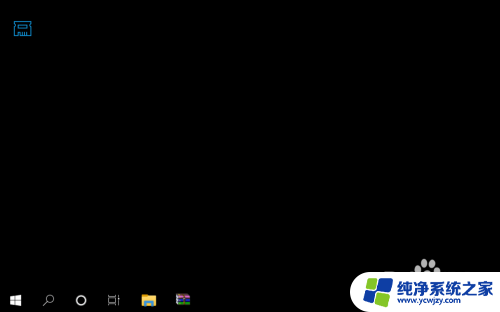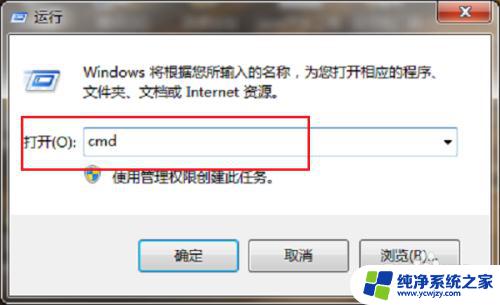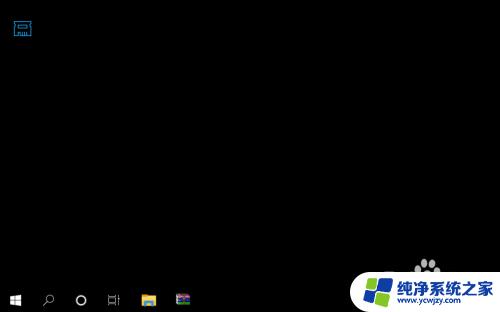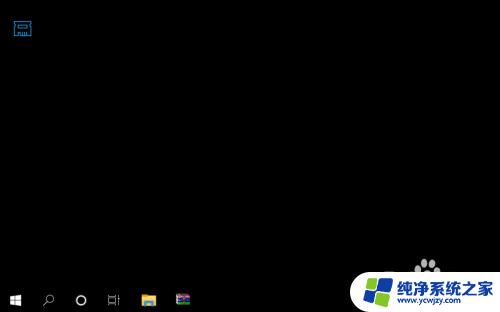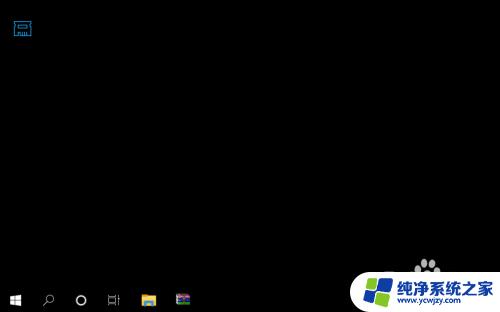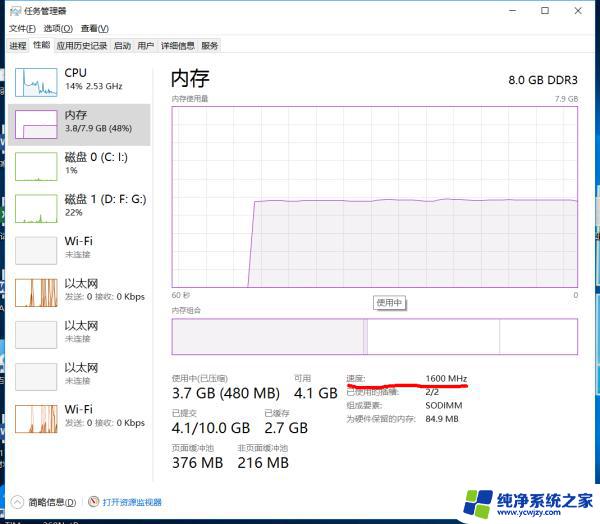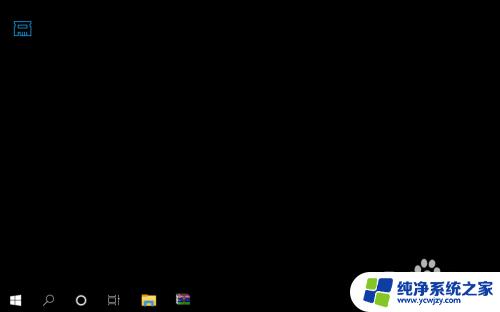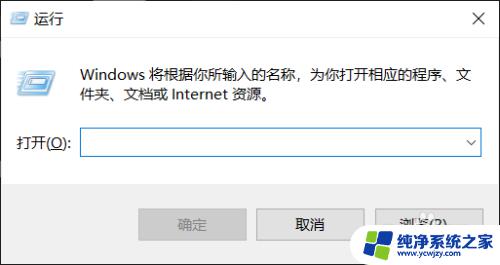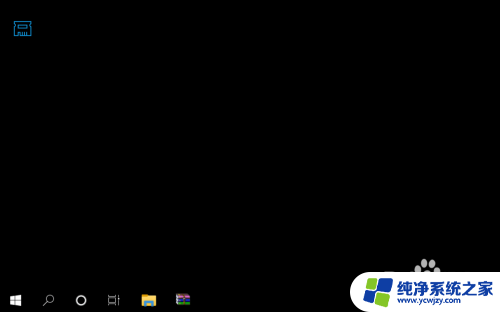电脑如何查看内存条频率
更新时间:2024-04-09 10:58:33作者:xiaoliu
电脑内存条的频率对于电脑性能起着至关重要的作用,因此了解内存条的频率成为很多电脑用户的需求,想要确认内存条的频率,最直接的方法就是通过查看电脑的BIOS设置或者使用一些软件工具来进行确认。在BIOS设置中,可以在系统信息或者内存信息中找到内存条的频率信息,而软件工具如CPU-Z也可以帮助用户查看内存条的频率。通过这些方法,用户可以轻松确认内存条的频率,从而更好地了解自己电脑的性能。
方法如下:
1.打开电脑,直接开机并进入到Windows10系统桌面。
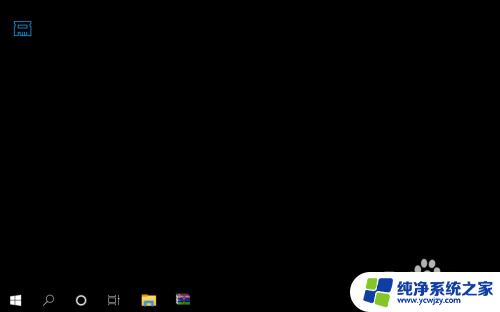
2.接着,将鼠标移动到桌面底部的任务栏上。并点击鼠标右键弹出任务栏菜单。
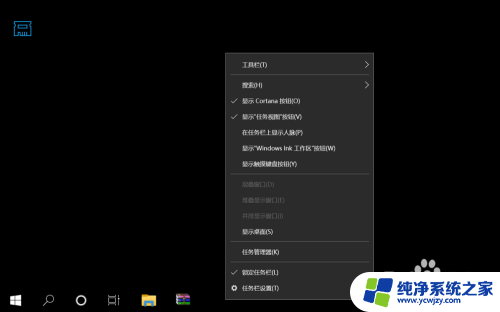
3.在弹出的任务栏菜单中找到并点击任务管理器菜单,打开任务管理器窗口。
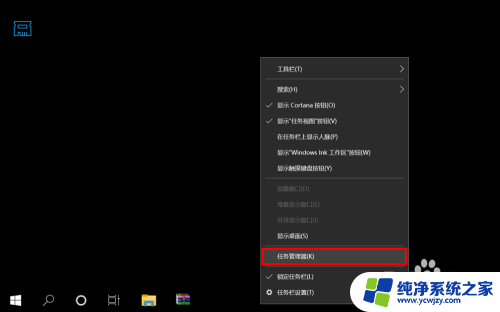
4.进入到任务管理器之后,点击底部的详细信息打开任务管理器高级菜单选项。
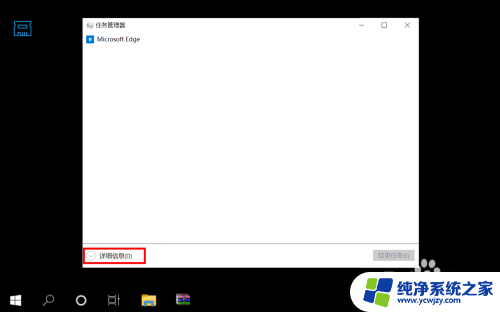
5.在打开的高级菜单中,直接选择并点击顶部的性能选项卡进入到电脑性能界面。
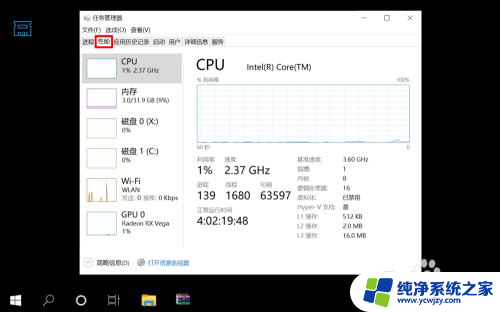
6.在性能界面左侧菜单中选择内存,然后在右侧信息中就可以看到内存条频率了。
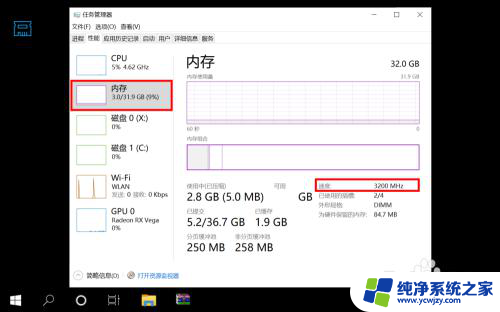
以上是关于如何查看内存条频率的全部内容,对于那些不清楚的用户,可以参考以上步骤进行操作,希望对大家有所帮助。